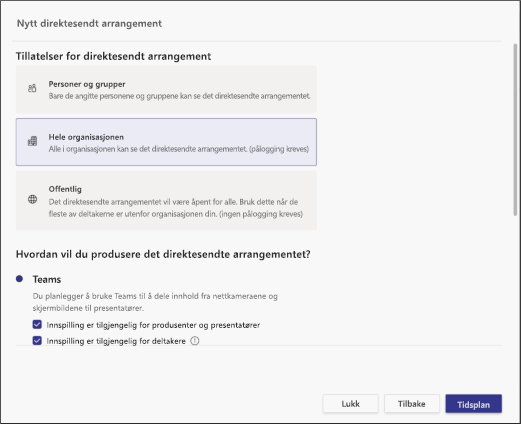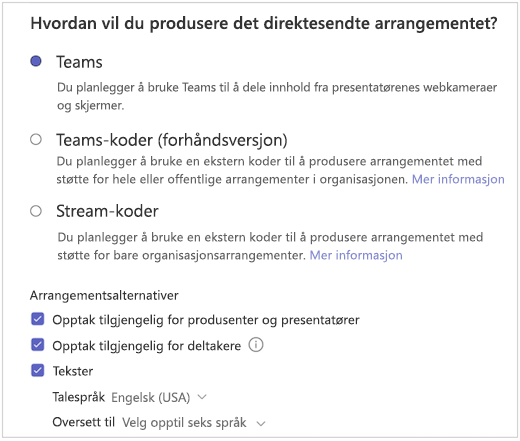Planlegge et direktesendt arrangement i Microsoft Teams
Viktig!:
-
Hvis du vil ha nye arrangementsfunksjoner og -opplevelser, kan du prøve å bytte til Teams rådhus.
-
Hvis du vil ha mer informasjon, kan du lese dette blogginnlegget for mer informasjon.
Hvis du er arrangør av et direktesendt arrangement, kan du planlegge det i Teams på samme måte som du planlegger et vanlig Teams-møte. Denne prosessen legger til det direktesendte arrangementet i hendelsesgruppens kalendere. Deretter må du invitere deltakerne.
-
Velg Kalender
-
Velg pilen ved siden av Nytt møte, og velg Direktesendt arrangement.
Obs!: Når du planlegger et direktesendt arrangement, blir du bedt om å fortsette planleggingen i klassiske Teams for nett.
-
Legg til møtedetaljer
-
Legg til personer som skal presentere og bidra til å produsere arrangementet, i feltet Inviter personer til hendelsesgruppen . Hendelsesgruppen kan bestå av hvem som helst i eller utenfor organisasjonen. Ikke inviter deltakere på dette tidspunktet – du får en kobling du kan dele med dem senere.
-
-
Velg Neste.
-
Velg hvem som kan delta i det direktesendte arrangementet, under Tillatelser for direktesendt arrangement:
Tillatelsestype
Beskrivelse
Personer og grupper
Arrangementet kan bare ses av enkeltpersoner, Microsoft 365 sikkerhetsgrupper eller samordnede Microsoft 365-grupper som du angir. Du kan spesifisere opptil 150 individuell e-postadresser, sikkerhetsgrupper eller samordnede grupper. Støtter ikke distribusjonslister for øyeblikket.
Organisasjonsomfattende
Alle i organisasjonen kan se det direktesendte arrangementet, inkludert gjester.
Offentlig
Alle kan bli med – både personer i organisasjonen og personer utenfor.
-
Velg alternativer under Hvordan planlegger du å produsere det direktesendte arrangementet?
-
Hvis du produserer i Teams:
Innstilling
Beskrivelse
Opptak tilgjengelig for produsenter og presentatører
Et opptak er tilgjengelig for produsenter for nedlasting i 180 dager etter at arrangementet er over.
Opptak tilgjengelig for deltakere
Deltakere kan se arrangementet ved behov ved hjelp av DVR-alternativer i 180 dager.
Bildetekst
Teksting er tilgjengelige for deltakere i arrangementet.
Rapport over deltakerengasjement
Last ned en rapport som sporer deltakerdeltakelse.
Spørsmål og svar
Deltakere kan samhandle med produsenter og presentatører i en sensurert spørsmål og svar.
-
Hvis du bruker en Teams-koder:
Innstilling
Beskrivelse
Opptak tilgjengelig for produsenter og presentatører
Tilgjengelig og vil bli lagret i arrangørens OneDrive. Den administreres av organisasjonens oppbevaringspolicy for OneDrive-lagring.
Opptak tilgjengelig for deltakere
Opptak tilgjengelig for deltakere i Teams.
Teksting (koderens teksting eller AI-teksting etter arrangementet)
Teksting støttes hvis du bruker en koder som støtter CAE 608-teksting.
Talespråk (for teksting etter arrangementet)
Engelsk og spansk er de eneste talespråkene som for øyeblikket støttes for teksting etter arrangementet
Rapport over deltakerengasjement
Last ned en rapport som sporer deltakerdeltakelse.
Spørsmål og svar
Deltakere kan samhandle med produsenter og presentatører i en sensurert spørsmål og svar.
-
Hvis du bruker en Teams-koder:
Innstilling
Beskrivelse
Opptak tilgjengelig for deltakere
Dette kontrolleres automatisk og kan ikke fjernes. Deltakere kan se arrangementet ved behov ved hjelp av DVR-alternativer til hendelsesopptaket eksplisitt slettes av eieren i Microsoft Stream.
Bildetekst
Teksting er tilgjengelige for deltakere etter arrangementet, på engelsk og spansk.
Spørsmål og svar
Deltakere kan samhandle med produsenter og presentatører i en sensurert spørsmål og svar.
Mer informasjon om å produsere direktesendte arrangementer med kodere: Produsere et direktesendt arrangement med ekstern koder
Obs!: Microsoft Stream drifter direktesendte arrangementer som produseres utenfor Teams, en arrangør trenger derfor en gyldig Stream-lisens for å produsere et arrangement på den måten.
-
-
Gjør valgfrie endringer i nettadressen som deltakerne kan få tilgang til støtteinformasjon for, i kundestøtte.
-
Velg Planlegg for å legge til hendelsen i din og hendelsesgruppens kalendere.
Obs!: Hvis du vil endre eller oppdatere detaljene for det direktesendte arrangementet, åpner du invitasjonen fra Teams-kalenderen, ikke fra Outlook.
Viktig!: Denne prosessen inviterer ikke deltakere til det direktesendte arrangementet. Hvis du vil vite mer om anbefalte fremgangsmåter for å invitere deltakere og annonsere det direktesendte arrangementet, kan du se Invitere deltakere til et direktesendt arrangement i Teams.
Vil du vite mer?
Oversikt over direktesendt arrangement Teams
Produsere et direktesendt arrangement
Produsere et direktesendt arrangement med ekstern koder
Presentere i et direktesendt arrangement